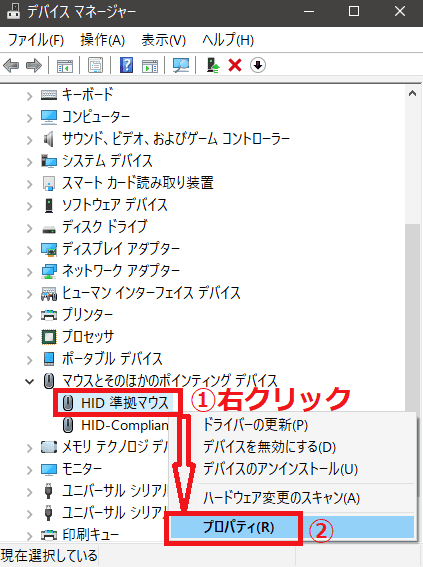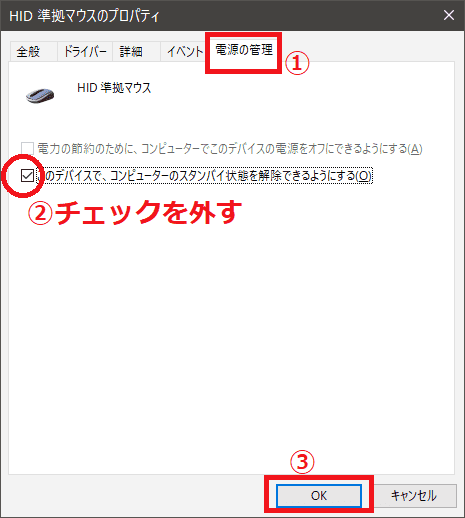日々のパソコン案内板
【Excel関数】 No.1(A~I) No.2(J~S) No.3(T~Y)
【Excelの小技】 【HTMLタグ&小技】
【PDFの簡単セキュリティ】
【複数フォルダーを一括作成するんならExcelが超便利だよ!!】
【アップデートが終わらない!? Windowsの修復ツールを使ってみる方法】
【削除してしまったファイルやデータを復元する方法ー其の一(以前のバージョン)】
【削除ファイルやデータを復元する方法ー其の二(ファイル履歴)】
【Excel振替伝票の借方に入力したら貸方に対比する科目を自動記入】
【手書きで書くように分数表記する方法】
【Web上のリンクさせてある文字列を選択する方法】
【Excel2010以降は条件付き書式設定での文字色にも対応!】
【Windows10のWindows PowerShellでシステムスキャンの手順】
スリープ状態 から 勝手に復帰 しちゃう !?
マウスのせいかも…!?
わずかな振動でマウスが反応してる…かも!?
そうではなく、ランダムに発生する場合にはマウスが僅かな振動によって反応していることが原因の可能性が高いと思います。
PCは一定の時間操作しなければ、節電のために『スタンバイ』状態や『スリープ』状態になるように機能が設定されていますよね。
でも、普通はキーボードやマウスに触れなければその状態が維持されるはずなのに、「何もしていないのにPCが復帰してしまった」なんてことを経験されたことってありませんか?
定期的に実行されるプログラムがある場合には、同じ時間帯に限ってプログラムが動くためにあり得ることなのですが…
今日は、スリープ状態を復帰させるのをキーボードだけにして、マウスの操作では復帰しないようにする手順を書いて置こうと思います。
- 【マウスでの復帰を無効にする方法】
- 先ず、PC画面左下のWindowsマークの『スタート』を『右クリック』します。
- 開いたメニューの中から『デバイスマネージャー』を選択します。
- ダイアログが開いたら『マウスとそのほかのポインティングデバイス』を見つけて左側の『 〉』をクリックしてメニューを開きます。
- 開いたメニューの中から『HID 準拠マウス』を『右クリック』します。
- 更に開いたメニューの中から『プロパティ』を選択します。
- マウスのプロパティ画面が開いたら電源の管理』タブを選択します。
- 次に、「このデバイスで、コンピューターのスタンバイ状態を解除できるようにする」の『✔』を外します。
- 最後に『OK』をクリックします。